总结
想知道如何将MKV转换为iPad吗? 查看这篇文章中最好的Free Video Converter,并了解如何 将MKV转换为iPad 轻松。
iPad无法支持MKV文件,该怎么办? 众所周知,iPad,iPhone或iPod touch等iOS设备无法播放MKV文件。 对于那些想要在iPad,iPad Pro上播放MKV格式的人来说,这确实是一个大麻烦。 问题来了,如何将MKV转换为iPad支持的格式? 在本文中,我们将展示最好的免费方法来帮助您解决问题。
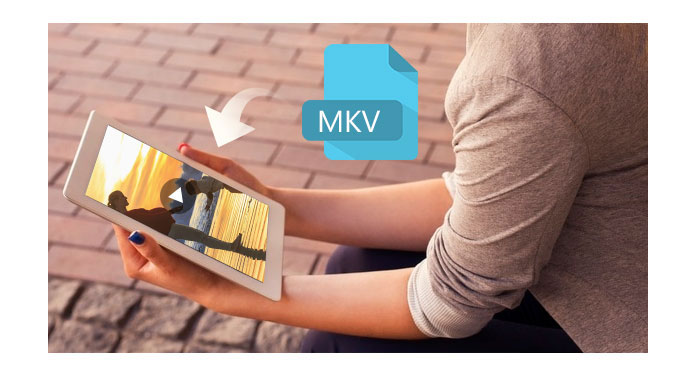
Aiseesoft MKV转iPad转换器 为您提供最佳解决方案,以帮助您将MKV转换为iPad格式。 并且输出的视频质量将是最好的。 除了MKV格式外,此MKV至iPad转换器还可以将AVI转换为iPad,将MOV转换为iPad,将MPEG转换为iPad ...现在免费下载Aiseesoft iPad视频转换器。
运行下载的安装包。 然后运行MKV至iPad Converter,将显示类似这样的操作员界面。

步骤 1 将MKV文件添加到程序中
单击工具栏上的“添加文件”按钮。 然后在对话框中选择要输入的MKV文件。

步骤 2 选择输出格式,文件夹并调整设置
选择首选的音轨和字幕。 单击配置文件下拉按钮,然后选择输出格式。 单击“浏览”按钮后,在出现的对话框中选择目标文件。

Aiseesoft MKV转iPad转换器还允许您调整一些其他设置,例如视频编码器,分辨率,音频采样率等。这些操作可以在设置界面中进行。 单击“设置”按钮可以显示它。
以视频编码器为例,您可以打开“编码器”下拉列表,并可以根据需要选择视频编码器。 调整所有这些设置后,单击“确定”按钮。
步骤 3 开始将MKV转换为iPad
单击“转换”按钮,将MKV转换为iPad。

Aiseesoft 视频转换大师 是专用于iPad 2用户的视频转换软件,可以转换各种视频格式(包括MOD,TOD,AVI,WMV,FLV,MOV, MKV,VOB等)转换为PC / Mac上的iPad 2兼容格式,以便您可以随时随地观看更多有趣的视频。
您可以按照以下方式查看视频教程:

